Elementor предлага на потребителите на WordPress многофункционална платформа за индивидуализиране на твоят уебсайт. В това ръководство ще откриеш как да използваш различните уеб-елементи в Elementor Pro, за да оптимизираш потребителското си изживяване. Независимо дали си професионален разработчик или хоби блогър, възможностите са почти безкрайни.
Най-важни изводи
- Elementor Pro предлага достъп до ексклузивни уеб елементи.
- Вмъкването на специфични елементи като лога, навигационни менюта и търсачки е лесно и интуитивно.
- Персонализирането на уеб елементите позволява оптимално ръководство за потребителите и визуална привлекателност.
Ръководство стъпка по стъпка
За да извлечеш максимума от Elementor Pro, следвай това подробно ръководство стъпка по стъпка:
Стъпка 1: Достъп до Elementor Pro За да използваш разширените функции на Elementor, ти е необходима Pro версия. Можеш да я получиш от 50 $ на година. Функциите се отключват след успешна инсталация на Pro софтуера.
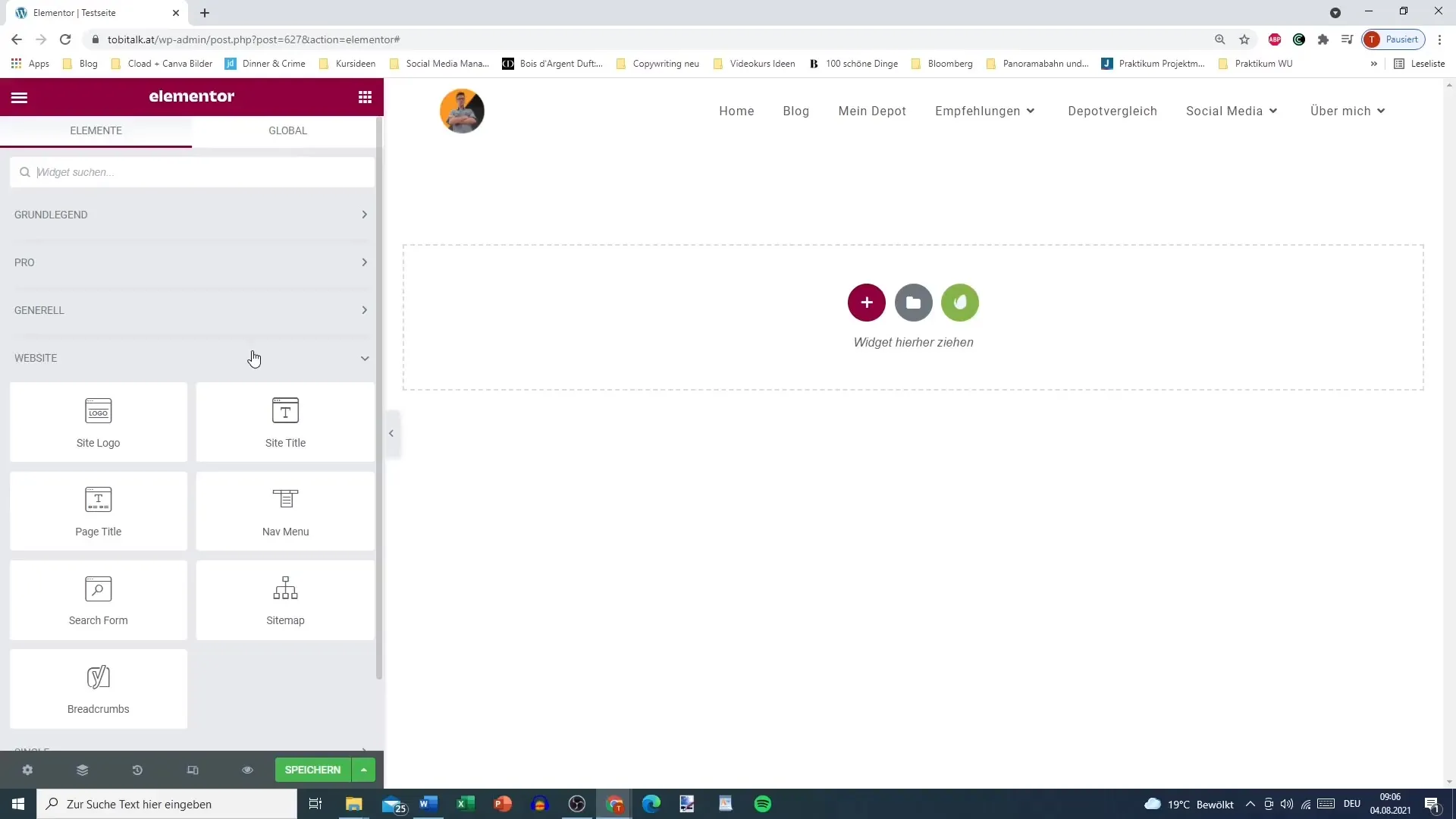
Стъпка 2: Вмъкване на лого Един от първите елементи, които трябва да вмъкнеш, е логото на страницата. Това става бързо и лесно. В зависимост от бранда, можеш да качиш логото си, за да го покажеш на сайта си. Просто отиди в областта, където логото трябва да бъде разположено, и го добави.
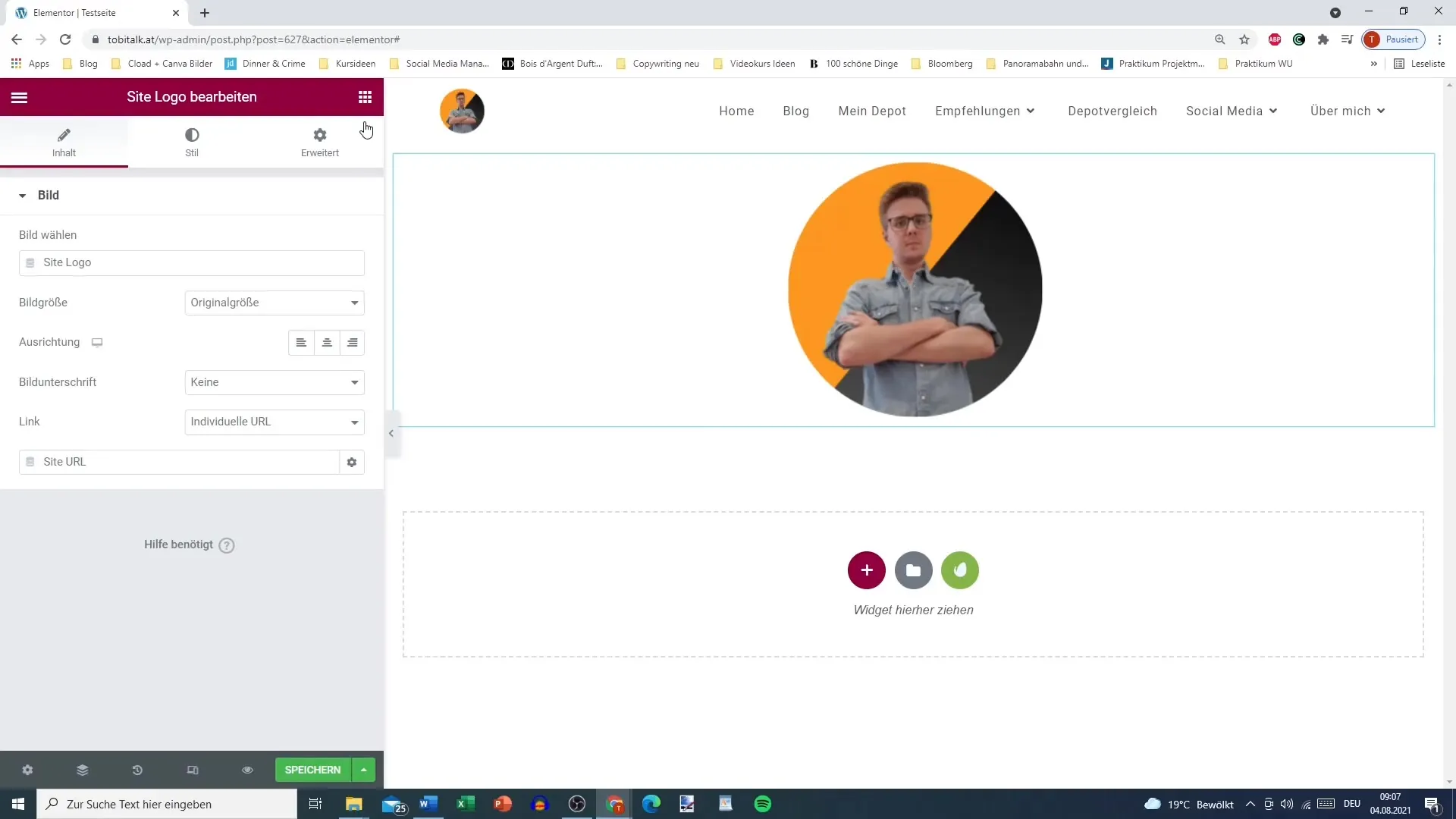
Стъпка 3: Персонализиране на заглавието на страницата В допълнение към логото можеш да добавиш заглавие за страницата. То може да бъде индивидуално именувано и оформено и автоматично ще се показва в заглавието на страницата ти. Имаш и възможност да поставиш линкове или да промениш подравняването на заглавието.
Стъпка 4: Създаване на навигационно меню Добре структурираното навигационно меню е съществено за удобството на потребителите на страницата ти. Избери меню, което искаш да вмъкнеш, и внимавай да не използваш подменюта, които могат да объркат потребителите. Можеш да избереш както главно меню, така и меню за долна част на страницата.
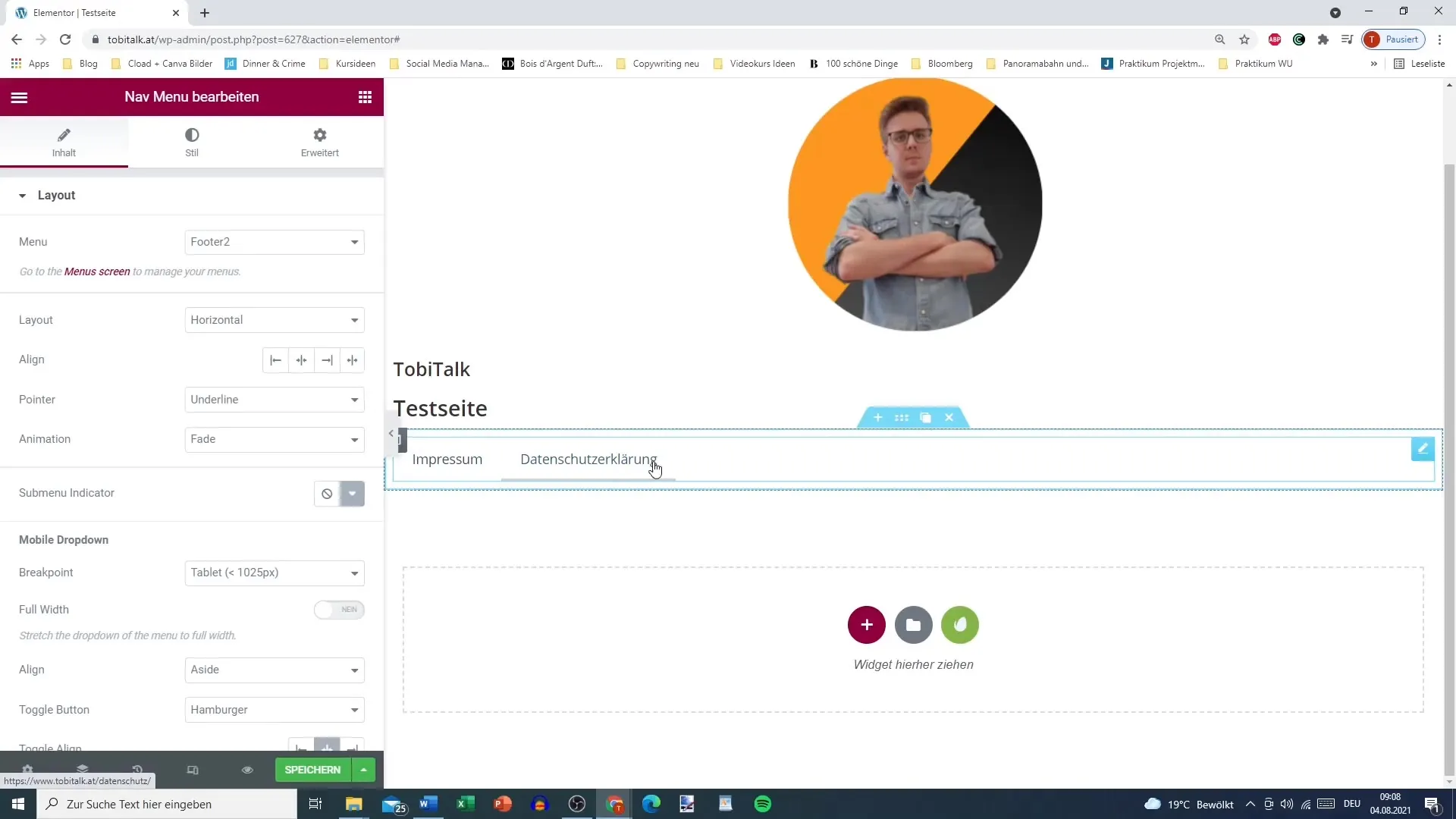
Стъпка 5: Имплементиране на търсачка Търсачката е още един важен елемент. Тя позволява на потребителите да търсят бързо специфично съдържание на твоя сайт. Можеш да персонализираш оформлението на търсачката, например, като избереш класически или минималистичен дизайн.
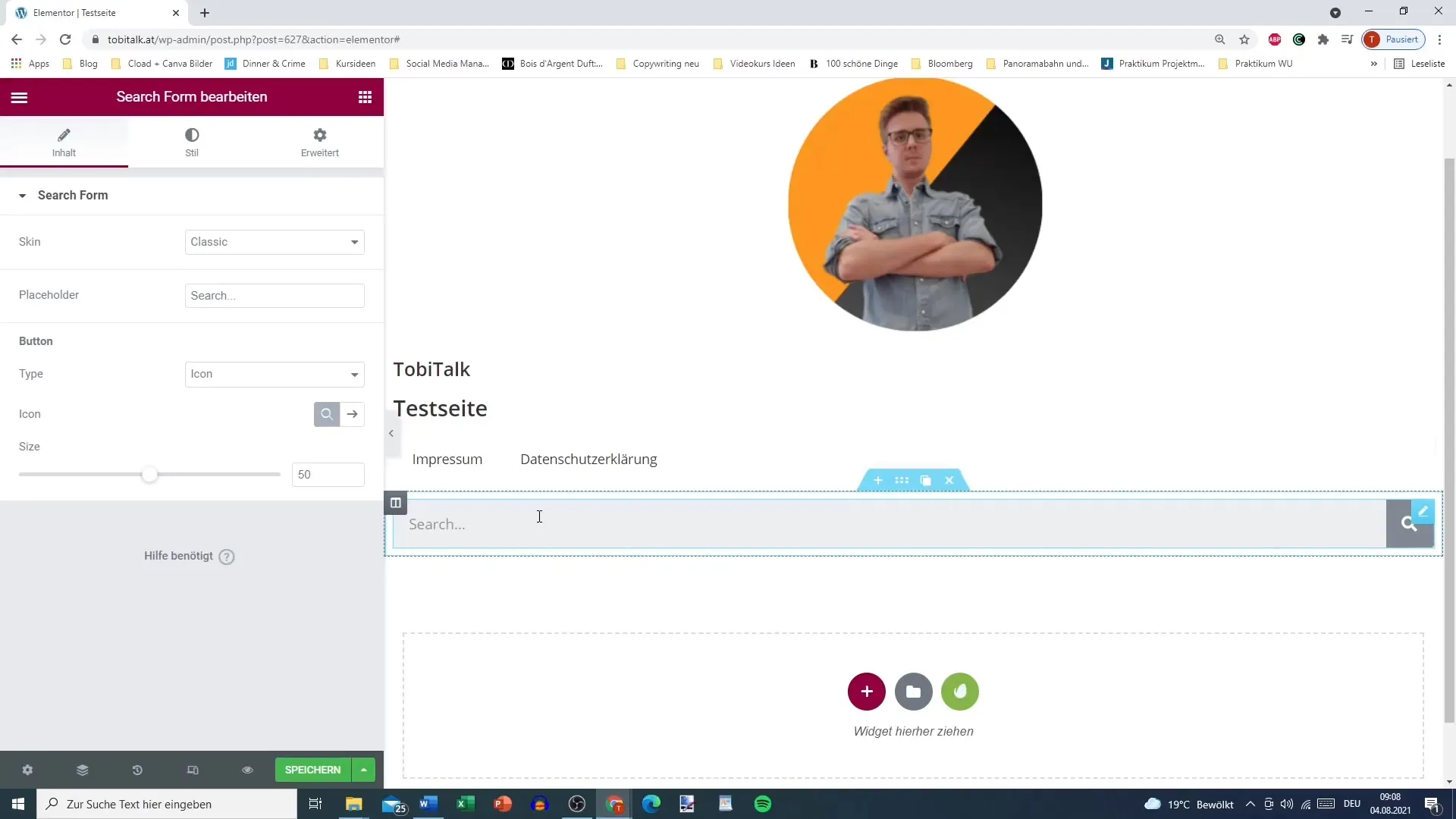
Стъпка 6: Типография и персонализиране Тук идва типографията. Можеш да модифицираш шрифтове, размери и цветове, за да гарантираш, че текстовете на сайта ти са привлекателни и лесни за четене. Освен шрифта, можеш да добавяш и различни ефекти, например сянка на кутията.
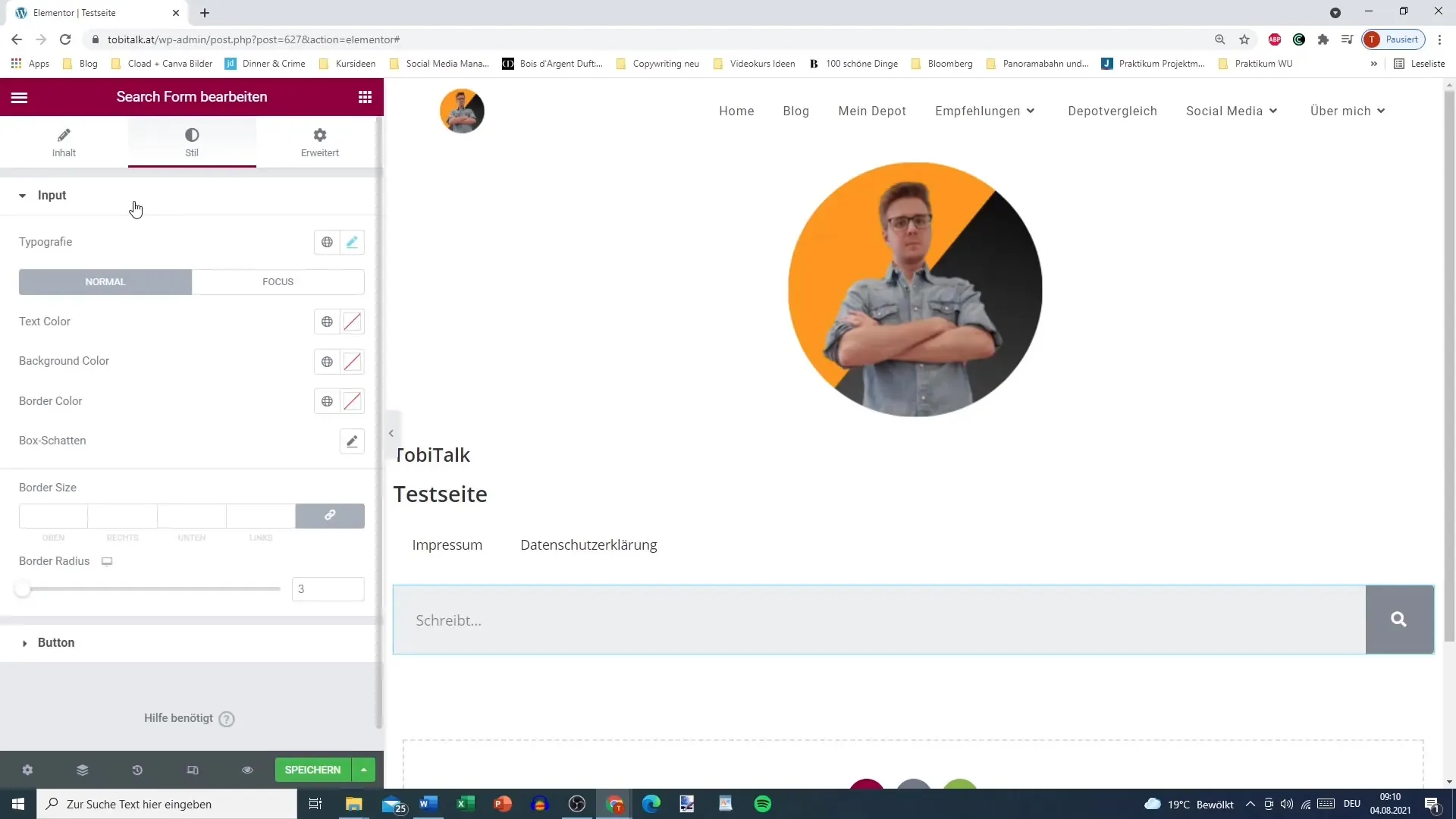
Стъпка 7: Създаване на сайт карта Сайта картата ти позволява да подредиш страниците и категориите по структурен начин. Създаването или персонализирането на сайт картата става лесно в настройките на Elementor.
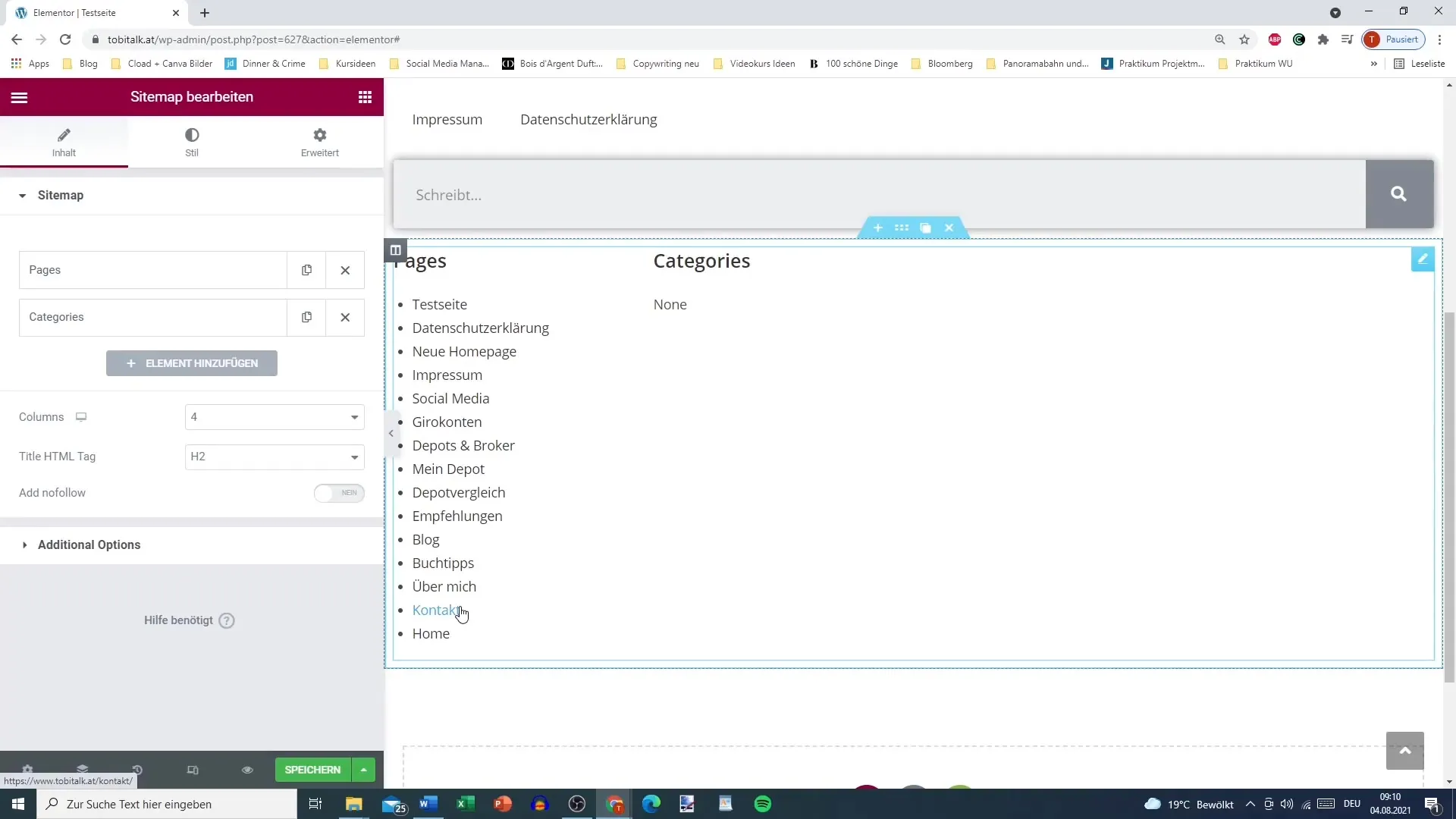
Стъпка 8: Редактиране на допълнителни опции Под „допълнителни опции“ можеш да изключваш или персонализираш специфично съдържание, така че да се показват само релевантни информации на сайта ти. Това помага да се поддържа потребителският интерфейс ясен и подреден.
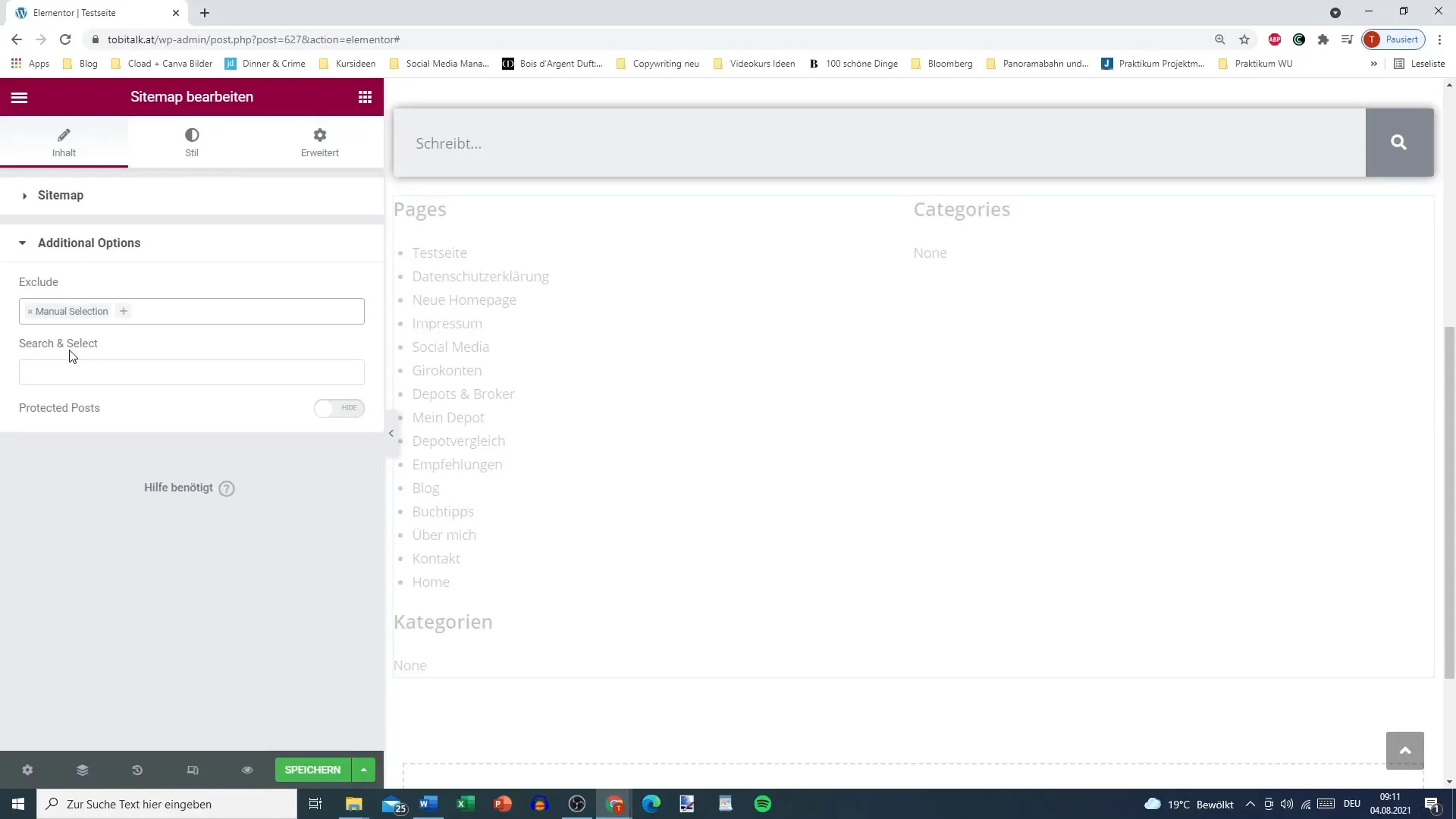
Стъпка 9: Използване на Breadcrumbs Ако инсталираш плъгина „Jos Co“, можеш да използваш функцията Breadcrumbs. Breadcrumbs са полезни за подобряване на навигацията и показват на потребителите къде се намират на уебсайта ти.
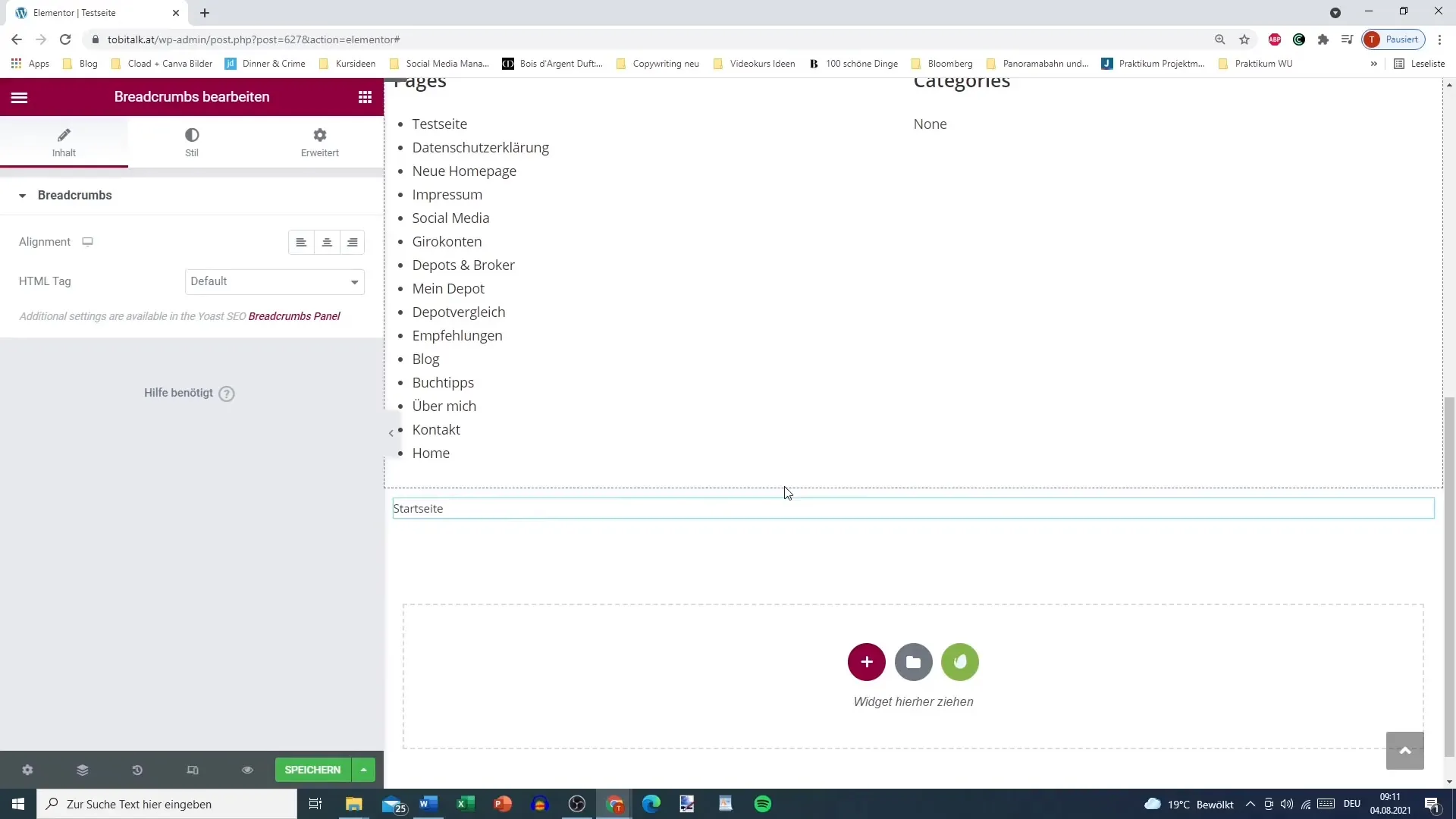
Стъпка 10: Завършване и проверка След като си имплементирал всички уеб елементи, е препоръчително да провериш сайта си внимателно. Тествай различните функции и се увери, че всички линкове и функции за търсене работят безпроблемно.
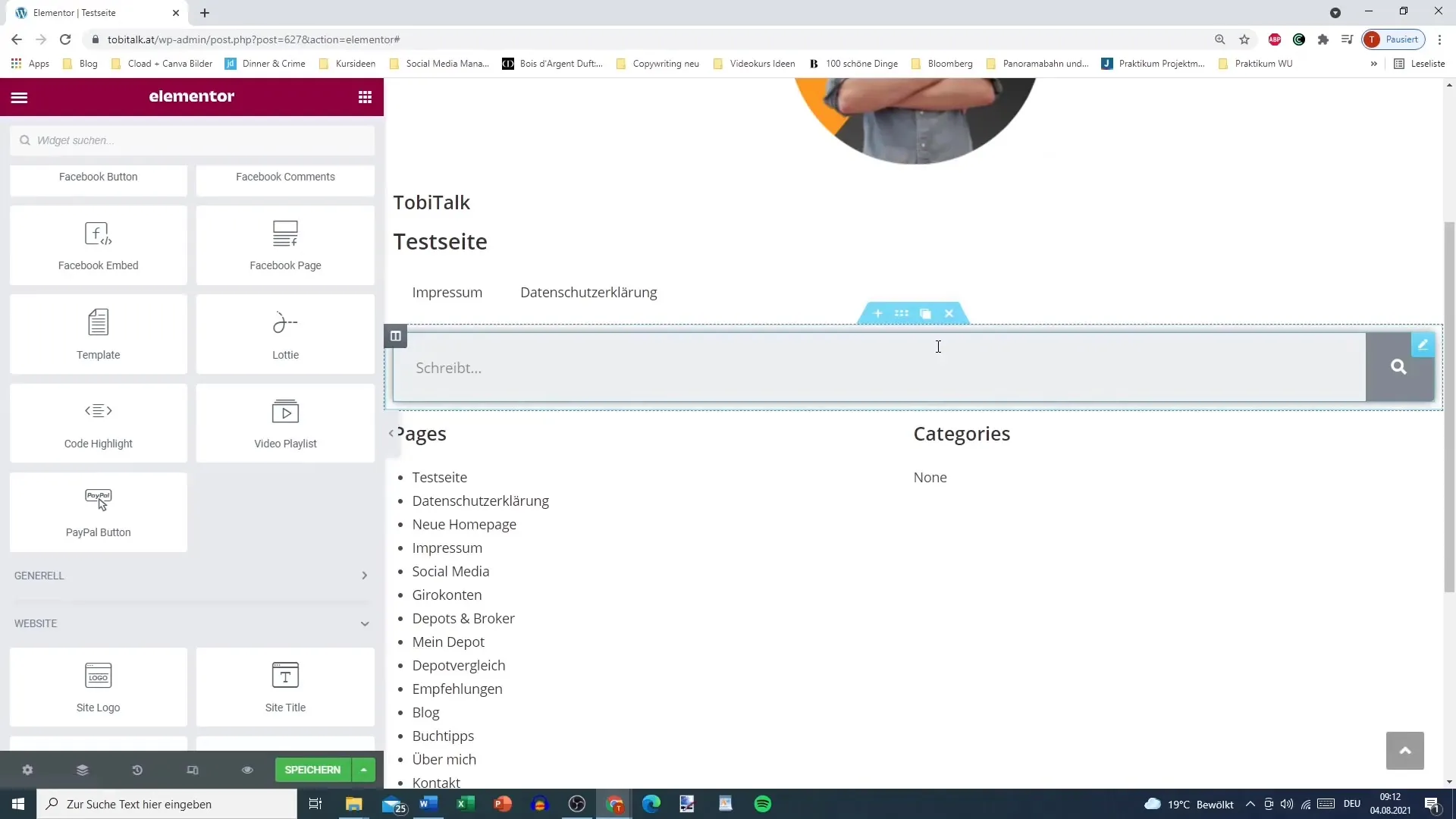
Резюме – Elementor за WordPress: Майсторско управление на уеб елементите
Използването на Elementor Pro ти отваря креативни възможности да изградиш сайта си според твоите представи. Лесната работа с различни елементи като лого, меню и търсещи ленти ще осигури, че сайта ти е функционален и визуално привлекателен.
Често задавани въпроси
Колко струва Elementor Pro?Elementor Pro е наличен от 50 $ на година.
Как да добавя лого?За да добавиш лого, просто отиди в съответната област в Elementor и качи логото си.
Мога ли да персонализирам навигационното меню?Да, можеш да създадеш няколко менюта и да ги персонализираш индивидуално.
Как работи търсачката?Търсачката позволява на посетителите бързо да търсят съдържание на сайта ти.
Какво са Breadcrumbs?Breadcrumbs са навигационни помощници, които показват на потребителите къде се намират на сайта ти.


